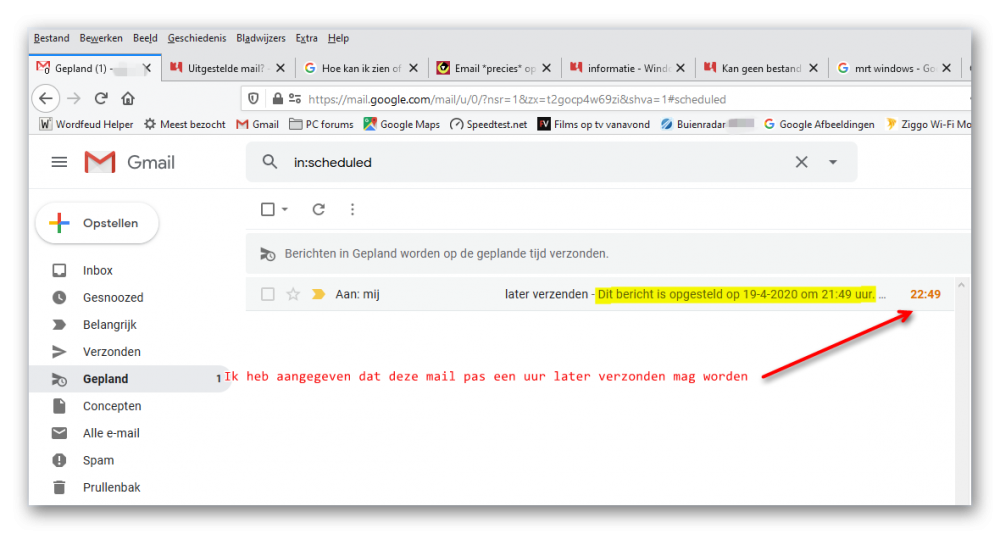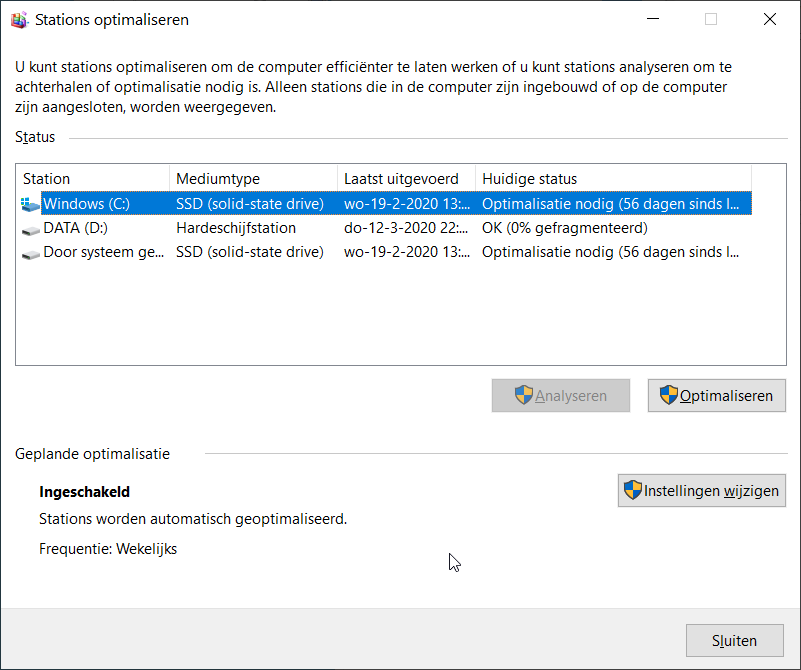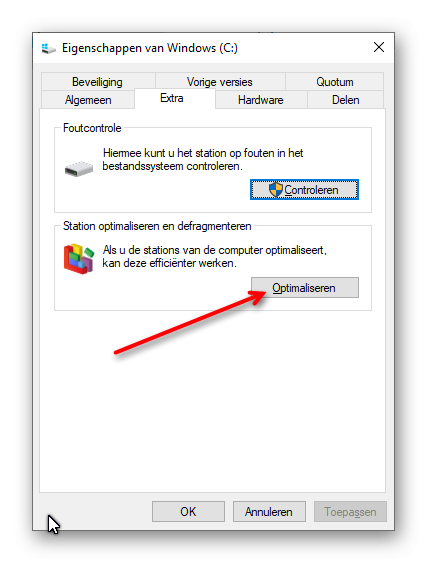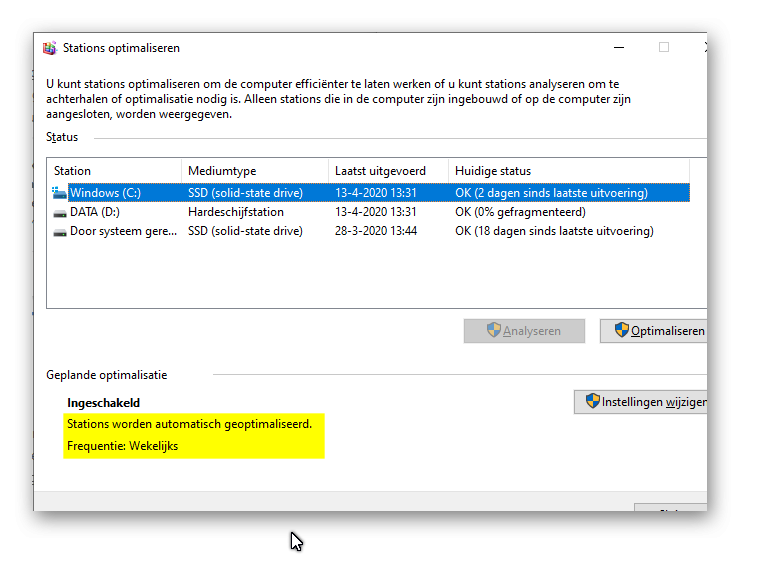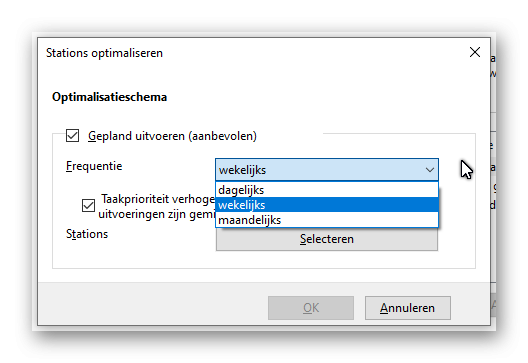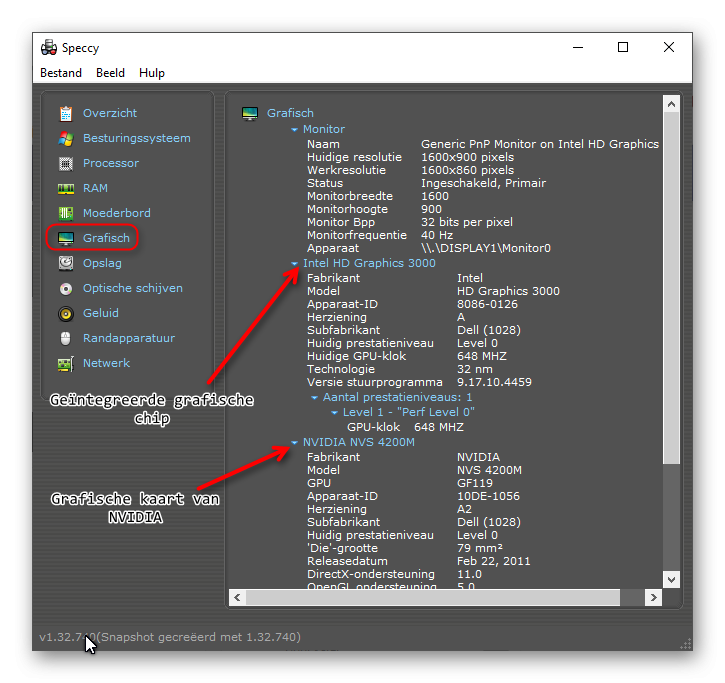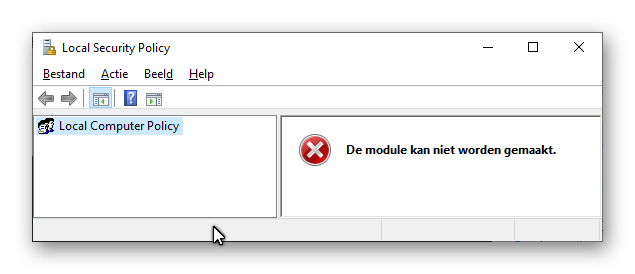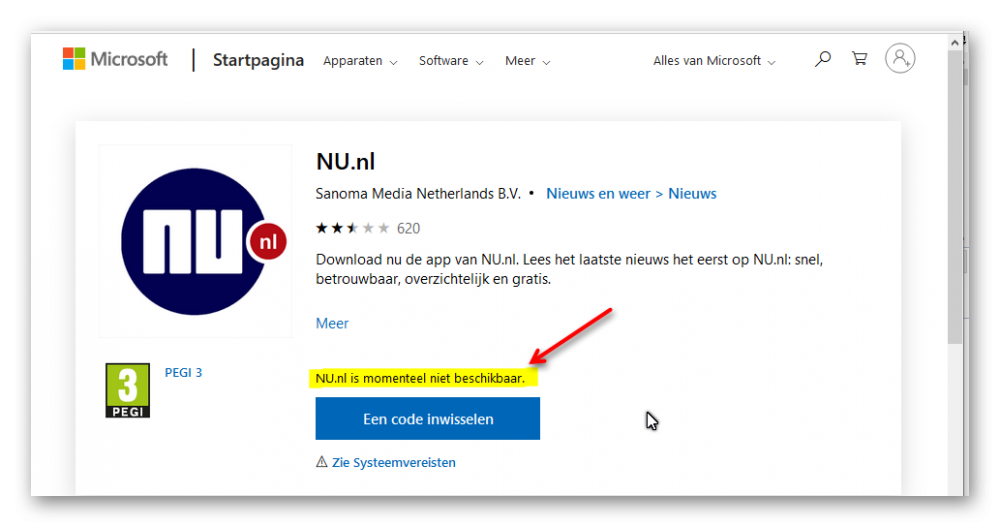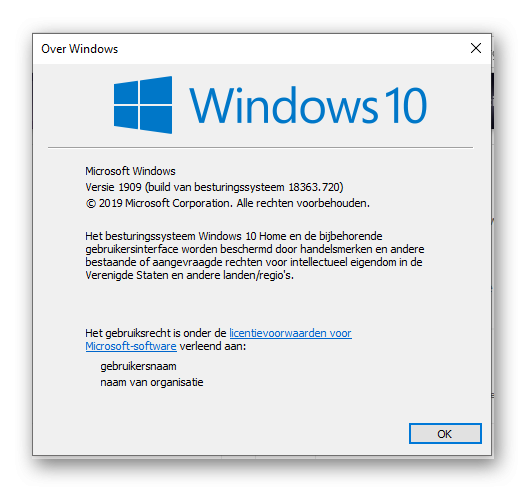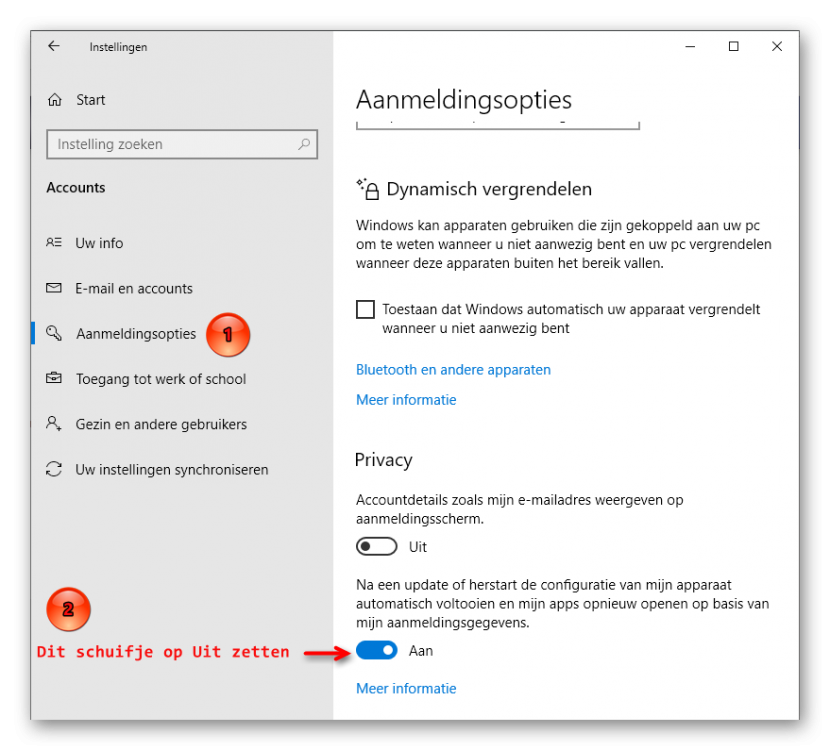-
Items
4.328 -
Registratiedatum
Inhoudstype
Profielen
Forums
Store
Alles dat geplaatst werd door porrelaar
-
Ik kan het niet achterhalen, maar ik ben bepaald geen expert. Klik eens op de volgende link: https://www.dezaak.nl/1553/stel-zelf-het-tijdstip-in-waarop-outlook-e-mail-verzendt.htm Dat artikel gaat over het uitgesteld verzenden met Outlook (onderdeel van Microsoft Office) en daarin staat: Helaas vermeldt de auteur van dat artikel niet hoe en waar je op de achtergrond kunt zien wanneer een mail is gemaakt. Je schijnt het dus te kunnen zien in Outlook, maar hoe en waar?
-
De mail die ik met 1 uur uitstel naar mezelf verstuurd had, kwam netjes binnen om 22:49 uur. Precies zoals ik dat had ingesteld. In de header van het bericht staat alleen hoe laat (22:49 uur) het bericht verzonden werd. Dus niet dat ik het bericht al een uur eerder had opgesteld en klaar had gezet om een uur later te verzenden.
-
@Passer In sommige e-mailprogramma's kun je aangeven dat een bepaalde mail niet direct verzonden mag worden, maar pas na een uur of na een paar dagen. Datum en tijdstip van verzenden kun je dan zelf aangeven. Stel je favoriete nichtje is over 3 dagen jarig. Meestal vergeet je alle verjaardagen, maar op dit moment denk je er toevallig aan. Om die verjaardag niet te vergeten maak je nu alvast een felicitatie e-mail aan en je geeft aan dat hij pas over 3 dagen verzonden mag worden. Meer info daarover vind je hier: https://www.webwijzer.nl/e-mail/e-mail-later-verzenden.html @MarjanB Ik betwijfel of je aan een e-mail kunt zien dat hij al (dagen) eerder is opgesteld en dat de bezorging is uitgesteld. Als je dat al zou kunnen zien, dan zou dat (vermoed ik) te zien moeten zijn in de Bron van het bericht. Maar naar mijn weten staat in de bron niet wanneer een bericht is opgesteld, maar enkel wanneer het bericht is verzonden. Ik heb zojuist in Gmail als test een bericht naar mijzelf opgesteld. En ik heb opgegeven dat het bericht pas over een uur verzonden mag worden. Er wordt dan een label Gepland aangemaakt: Zodra die mail bezorgd is, zal ik kijken in de bron van het bericht, maar ik denk niet dat daar in zal staan dat dit bericht een uur voor verzending al is aangemaakt. Ik ben benieuwd of er toch een mogelijkheid is om te achterhalen of een ontvangen bericht al (veel) eerder is aangemaakt. Ik ken die mogelijkheid zelf niet, maar dat zegt natuurlijk niets.
-
Je mag wat het optimaliseren van de stations betreft, blijven doen wat je tot nu toe deed. Wanneer het venster Stations optimaliseren geopend is, dan moet je wel even kijken onder Huidige status. Wanneer daar OK staat, dan hoef je die partitie of die harde schijf niet te gaan optimaliseren. Als optimaliseren wél nodig is, dan wordt dat daar expliciet vermeld. Ik heb als voorbeeld even mijn test pc opgestart die ik al een tijdje weinig gebruikt heb. Het venster Optimaliseren van stations laat op die test pc het volgende zien: De gewone harde schijf hoeft niet geoptimaliseerd te worden, want er staat OK onder Huidige status. De twee partities van de SSD moeten wel geoptimaliseerd worden, want er staat Optimalisatie nodig. SSD's worden niet gedefragmenteerd. Het optimaliseren van SSD's gaat zeer snel. Bij de C partitie duurde het optimaliseren 3 seconden. Het optimaliseren van de kleine "Door systeem gereserveerde partitie" ging nog sneller. Dat nam hooguit 0,1 seconde in beslag. Als in jouw computer geen SSD zit, maar enkel een gewone harde schijf, dan kan het optimaliseren inderdaad veel langer duren, want dan wordt die schijf gedefragmenteerd. Maar doe dat alleen, wanneer het nodig is. Wanneer er onder Huidige status OK staat, dan hoef je het niet te doen. Op zich begrijp ik dat wel. Waarom zou je je pc aan laten staan, wanneer je er niet mee aan het werk bent? Toch is er wel wat voor te zeggen om af en toe (1 keer per week?) je pc een half uur of een uur aan te laten staan, zonder dat jij er zelf wat mee doet. Windows 10 voert namelijk allerlei onderhoudswerkzaamheden uit op momenten dat de computer aan staat, maar niet gebruikt wordt. Eén van die onderhoudswerkzaamheden is bijvoorbeeld het indexeren van bestanden. Dat indexeren zorgt ervoor dat bestanden sneller gevonden zullen worden wanneer je een zoekactie in de Verkenner uitvoert. En er zijn nog meer van zulke onderhoudswerkzaamheden. Maar die werkzaamheden hebben een lage prioriteit. Wat bedoel ik met lage prioriteit? Dat betekent dat het indexeren pas automatisch gestart zal worden, wanneer je al 5 minuten niets gedaan hebt met je computer. Bijvoorbeeld wanneer je even koffie bent gaan drinken. Wanneer je weer verder gaat werken op de pc, zal het indexeren direct stoppen. Je echte werk, dat wat jij zelf wilt doen op de computer, krijgt dan voorrang.
-
Geplande optimalisatie staat AAN. En optimalisatie voor SSD’s is Trim en Retrim. Nooit defragmentatie. Kijk naar het geel gehiglighte gedeelte in een van de afbeeldingen die ik plaatste. Daarboven staat niet ‘Stations worden automatisch gedefragmenteerd’ , maar ‘Stations worden automatisch geoptimaliseerd’. Wanneer je ervoor zou kiezen om handmatig de opdracht te geven tot het optimaliseren van een SSD, dan zul je merken dat zoiets slechts een paar seconden duurt. Defragmenteren van een traditionele harde schijf duurt veel en veel langer. Ik heb wel eens zitten kijken onder Windows XP naar het proces van defragmenteren. Al die blokjes die verplaatst worden en daarna van kleur veranderen. Heel rustgevend. Heel zen. 😄 Update: terwijl ik aan het schrijven was, reageerde jij al. Het lijkt erop dat we het eens zijn.
-
Wanneer je de functie Stations optimaliseren van Windows 10 gebruikt, dan is het helemaal niet mogelijk om een SSD te defragmenteren. Een SSD zal herkend worden als SSD (kijk daarvoor onder Mediumtype) , en SSD's worden alleen getrimd, nooit gedefragmenteerd. Optimaliseren van een SSD = trimmen (<-- Dit is een link) Optimaliseren van een gewone harde schijf = defragmenteren.
-
Dat hoeft ook niet. Dat doet Windows al automatisch voor je: een keer in de week. En dat defragmenteren of optimaliseren gebeurt alleen wanneer de computer aan staat, maar jij er op dat moment een tijdje niets mee doet. Je kunt het zo controleren: Open de Verkenner. Klik in de linker kolom op Deze pc Klik in het rechter paneel met de rechter muisknop op de C schijf, en kies dan Eigenschappen. Als het venster Eigenschappen van C geopend is, dan klik je op het tabblad Extra. Klik dan op Optimaliseren. Je ziet dan zoiets: Zoals je ziet is, Station C bij mij 2 dagen geleden geoptimaliseerd. Daar heb ik zelf geen opdracht voor gegeven. Dat gebeurt automatisch. Wanneer je zou klikken op Instellingen wijzigen, dan kun je ervoor kiezen om het optimaliseren (van SSD's) en het defragmenteren (van gewone harde schijven) vaker (dagelijks) of juist minder vaak (maandelijks) te laten gebeuren: De standaardinstelling van 'wekelijks' is echter prima. Tenslotte: wordt je pc sneller wanneer de gewone harde schijf regelmatig gedefragmenteerd wordt? In theorie wel, maar in de praktijk zul je niet of nauwelijks verschil merken. Het NTFS bestandssysteem dat tegenwoordig gebruikt wordt door Windows is niet zo gevoelig voor defragmentatie. Wanneer helpt het wel? Nee, dat zeg ik fout. Ik moet zeggen: wanneer hielp het wel? Dat was in de tijd van Windows 95 en 98. Toen was het bestandssysteem van Windows niet NTFS, maar FAT32. FAT32 was zeer gevoelig voor defragmentatie. Ik heb het toen wel eens geklokt. De harde schijf van een pc die draaide op Windows 98, was lange tijd niet gedefragmenteerd. De opstarttijd was circa 5 minuten. Ja, dat was lang. Na defragmenteren van de harde schijf was de opstarttijd nog 'slechts' 1 minuut en 10 seconden. Dan praten we pas over tijdwinst bij het opstarten.
-
De NVIDIA NVS 4200M is het minst slecht. Wanneer je met Google zoekt naar intel hd graphics 3000 versus nvidia nvs 4200m, dan krijg je daar meer uitleg over. Je vindt als zoekresultaten dan diverse websites waar die twee grafische processors met elkaar vergeleken worden. Dit is zo'n website: https://gpu.userbenchmark.com/Compare/Nvidia-NVS-4200M-vs-Intel-HD-3000-Mobile-V2-13-GHz/m7966vsm7647 De kaart van NVIDIA is iets beter dan de geïntegreerde grafische chip, maar het is geen geweldenaar. Niet echt geschikt voor moderne games.
-
Welkom op het forum, GL! De JBL Tune 500BT maakt verbinding met je pc via Bluetooth. Dat kun je al zien aan de laatste letters van de typeaanduiding: BT. Bluetooth is standaard aanwezig op Smartphones, tablets en de meeste laptops. Bluetooth is lang niet altijd aanwezig op desktop pc's. Ik heb hier twee desktops staan en een laptop. Alleen op mijn laptop is Bluetooth aanwezig; de twee desktop pc's beschikken niet over Bluetooth. Heb jij een desktop pc? Controleer dan via Apparaatbeheer of Bluetooth aanwezig is op jouw pc. Klik daarvoor met de rechter muisknop op de knop Start, en klik dan op Apparaatbeheer. De apparaten in jouw pc zijn gerangschikt op alfabet. Bluetooth moet dus onder de B staan. Zie jij daar geen Bluetooth staan? Dan beschikt jouw pc niet over Bluetooth. Om toch je nieuwe headphone te kunnen gebruiken zul je dan een Bluetooth dongel moeten aanschaffen. Die dongel stop je in een vrije USB poort van je pc. Hier een lijst met Bluetooth dongels versie 4: https://tweakers.net/categorie/309/bluetooth-en-ir-dongels/producten/ Die versie 4 heb je nodig voor je nieuwe koptelefoon. Er zijn ook oudere typen dongels te koop (Bluetooth versie 2.0, 2.1, 3.0). Die zijn misschien wat goedkoper, maar die moet je niet kopen. Wanneer je computer beschikt over Bluetooth, dan kun je deze handleiding van Microsoft gebruiken om de nieuwe koptelefoon te gaan gebruiken: https://support.microsoft.com/nl-nl/help/15290/windows-connect-bluetooth-device
-
Ja, Speccy geeft dat ook. Als Speccy geopend is en klaar is met analyseren van je hardware, dan klik je in de navigatiekolom op Grafisch. Daarna zie je de geïntegreerde grafische chip en de grafische kaart van NVIDIA. Hieronder een knipsel van jouw Speccy:
-
Had je mijn reactie gemist? Die staat pal boven jouw laatste reactie. Wat er bij jou gebeurt is normaal, wanneer je Windows 10 Home gebruikt. Jij kunt de tip van abbs niet gebruiken. Die is alleen bedoeld voor computers die draaien op Windows 10 Pro of hoger.
-
Dat kan Albert (ada9836) alleen doen, wanneer hij Windows 10 Pro gebruikt. In een ouder topic van hem zag ik dat hij Windows 10 Home gebruikt. In Windows 10 Home is die module niet beschikbaar. Zie hier: https://pcmweb.nl/artikelen/windows-10/beheer-windows-gebruikers-met-gpeditmsc/ Ik gebruik zelf Windows 10 Home. Als ik in het zoekvak Lokaal beveiligingsbeleid typ, dan wordt er niets gevonden. Ik typte daarna in het zoekvak secpol.msc en koos 'Als administrator uitvoeren'. Helaas, pindakaas. In Windows 10 Home krijg je dan onderstaand venster met foutmelding:
-

MS Office 2010 in Linux mint
porrelaar reageerde op medion01's topic in Archief Linux, Mac OS & andere besturingssystemen
Handleidingen, vooral video's, vind je volop op internet. Gebruik Google en zoek naar "Office 2010 draaien onder Linux Mint". <-- dit is een link, dus klik erop. Vaak wordt PlayOnLinux gebruikt om voor elkaar te krijgen wat jij wilt. Dit vind ik zelf wel een duidelijke video: Ik heb hier zelf geen ervaring mee, dus ik kan jou hierbij niet verder helpen. Succes! -
De app Nu.nl werkt niet meer en is momenteel niet meer verkrijgbaar in de Microsoft Store: Kijk hier eens: https://www.seniorweb.nl/clubs/windows Klik daar onder NU informatie vraagt steeds om gebr.naam en wachtwoord op 6 reacties, en lees dan vooral de reacties van Dirk Boom. Hij schrijft onder andere: "Aha, het betreft de app van NU.nl. Deze zit inderdaad al een tijdje niet meer in de Windows Store. De maker van de app meet waarschijnlijk te weinig gebruikers en is ermee gestopt. Jammer. Ik heb voor nu.nl een snelkoppeling gemaakt, dat is wat minder fraai maar het werkt wel." Dat kun jij dus ook doen: verwijder de app en maak van de website https://www.nu.nl/ een bladwijzer/favoriet in je browser.
-
Ik ben zelf absoluut geen kenner van hardware, Koen. Maar als je nu sommige games niet op de hoogste instellingen kunt spelen, dan zou ik zelf niet denken aan een andere processor, maar aan een krachtiger grafische kaart. Welke grafische kaart gebruik je nu? Met dat antwoord kunnen de kenners jou beter adviseren.
-
Ik heb jaren gewerkt met een HP laptop waarvan de accu morsdood was. Het doodgaan van de accu gebeurde bij mijn laptop niet geleidelijk, maar van de ene op de andere dag. Omdat ik toch altijd op dezelfde plek werkte met die laptop, heb ik de accu niet vervangen. Ik liet de dode accu erin zitten en werkte daarna altijd met aangesloten adapter. Dat leverde bij mijn HP laptop geen problemen op.
-
Welkom op het forum, Koen! Kort antwoord op je vraag: nee, dat is niet mogelijk. De reden: je Gigabyte moederbord heeft een socket 1151. Daarop passen alleen de volgende processors: Intel Core i3, i5 en i7. De Ryzen processor die jij op het oog hebt, vereist een AM4 socket. Als jij die Ryzen processor zou kopen, zou je dus ook een nieuw moederbord met AM4 socket moeten kopen.
-
Met de browser Chrome kan ik de stream over de kolibri ook bekijken. Het filmpje met die hond die de kinderen naar de bus brengt, wordt bij mij niet geopend in Firefox, maar wel in Opera, Chrome en Internet Explorer. Dat is een filmpje van YouTube. YouTube raadt aan om die filmpjes met Chrome te bekijken. Tja, YouTube en Chrome zijn allebei van Google. Logisch dat dan het gebruik van de browser Chrome wordt aangeraden... Graag gedaan en ik wens je nog veel plezier met het bekijken van filmpjes en streams. Ik ben zelf Nederlander, maar ik las net op het nieuws dat je in België niet eens meer een frisse neus mag gaan halen. Je mag enkel even boodschappen gaan doen, en dan direct weer terug naar je huis. Dan is het fijn wanneer je via je pc wat afleiding kunt vinden.
-
Ik gebruik IE11 alleen in noodgevallen of als iemand daar een vraag over stelt op het forum. Mijn standaardbrowser is Firefox. Jij schreef dat je met Opera wel die streams kon bekijken. Dan zou ik daar Opera voor gebruiken.
-
@Passer Ja, die streams zijn (deels?) live. @Liesbeth* Met Firefox ervaar ik hetzelfde als jij. Dus ook die foutmeldingen. Toch is er volgens mij niets mis met mijn Firefox. Met Internet Explorer worden die filmpjes wel afgespeeld. In zo’n geval doe ik niet moeilijk. Als een video niet afgespeeld wordt in Firefox, maar wel in een andere browser, dan gebruik ik gewoon voor dat filmpje een andere browser. mMisschien voldoen die streams niet aan de eisen/protocollen van Firefox.
-
Mijn mening: een zwart venster(tje) met witte tekst dat zeer kort verschijnt, hoeft niet per se iets kwaadaardigs te zijn. Maar omdat je denkt aan malware, lijkt het mij een goed idee wanneer je abbs (hij is een expert op het gebied van verwijderen van malware) je computer laat onderzoeken.
-
Paniek is niet nodig. Je hoeft nu niets meer met Powershell te doen. Je bent klaar met Powershell. Passer wilde alleen maar weten welke versie van Windows 10 jij hebt. En dat weet Passer nu. Dat liet jij zien in een vorige reactie. Dit is jouw versie van Windows 10: Dat betekent dat jij versie 1909 van Windows 10 gebruikt en dat deze versie helemaal up to date is. In orde dus. Passer schreef dat er nog een paar onbeantwoorde vragen waren. Dit zijn die vragen: Abbs vroeg jou: " Weet je welke programma's het zijn?" Geef dus de namen van die programma's. Bijvoorbeeld: Firefox en de app Mail van Windows 10. Jij schreef: " bij het opnieuw opstarten zie ik al de pag die ik afgesloten had." Passer vroeg daarna: Ik vermoed dat je 't hier over een internetpagina hebt?" Klopt dat, dordev? ============================================= Jij dacht dat je altijd netjes alle programma's afsloot. Soms kan het gebeuren dat een programma niet echt is afgesloten, maar enkel is geminimaliseerd. Dan staat het nog in de taakbalk. Onder het pictogram van dat programma in de taakbalk staat dan een gekleurde streep, als teken dat het programma nog geopend is. Als jij absoluut nooit wilt dat een nog openstaand programma na afsluiten van de computer en weer opnieuw opstarten opnieuw geopend wordt, dan kun je het volgende doen. Je hoeft dan alleen een schuifje op Uit te zetten: Klik op Start Klik op Instellingen (dat is het tandwiel) Klik op Accounts Klik in de linker kolom op Aanmeldingsopties. In het rechter paneel moet je dan omlaag scrollen naar het onderdeel Privacy. Zet het schuifje dat staat onder "Na een update of herstart de configuratie van mijn apparaat automatisch voltooien en mijn apps opnieuw openen op basis van mijn aanmeldingsgegevens" op Uit. Ik doe er een afbeelding bij: Daarna start je de computer opnieuw op. Doe dat op deze manier: Klik op Start Klik op de knop Aan/uit Klik op Opnieuw opstarten. Als het goed is, zullen er dan geen programma's meer automatisch geopend worden. Klopt dat? Laat het maar weten.
-
De versie van Windows 10 kun je makkelijker achterhalen: Klik in het zoekvak dat naast de knop Start staat. Type in dat zoekvak winver Druk op de Entertoets.
-

Microsoft Solitaire collection opnieuw instaleren
porrelaar reageerde op agie's topic in Archief Andere software
Ja, ik zie het: de Store is op jouw laptop gisteren nog bijgewerkt. Windows 10 opnieuw installeren is altijd een mogelijkheid, maar dat is wel erg ingrijpend. Achter Microsoft Solitaire Collection heb jij geklikt op de knop Installeren. Daarna kreeg je deze foutmelding: "Probeer het later opnieuw. Er is bij ons iets verkeerd gegaan." "Bij ons", dus niet bij jou, maar aan de kant van Microsoft. Als dat het geval is, dan kun jij daar niets aan verhelpen. Bij Windows 10 is de functie "Snel opstarten" automatisch ingeschakeld. Soms zorgt die functie voor vreemde problemen. Start je laptop eens opnieuw op. Dat doe je niet door hem uit te zetten en even later weer aan te zetten, maar je doet dat op deze manier: Klik op Start > Klik op de knop Aan/uit > Klik op Opnieuw opstarten. Alleen op die manier start Windows 10 helemaal opnieuw op. Nadat de laptop opnieuw is opgestart, mag je nog een keer proberen om Microsoft Solitaire te installeren. -

Microsoft Solitaire collection opnieuw instaleren
porrelaar reageerde op agie's topic in Archief Andere software
Open de Microsoft Store. Klik op het poppetje dat in de rechter bovenhoek staat, en controleer dan of je bent ingelogd met je Microsoft account. Als dat zo is, dan zie je -na klikken op het poppetje- je naam en het e-mailadres dat bij je Microsoft account hoort. Staat er rechts van dat poppetje een pijl naar beneden met een cijfer erbij? Klik dan op die pijl, want dan zijn er updates. Installeer die updates. Je mag klikken op Alles bijwerken. Onlangs was er ook een update voor de Microsoft Store zelf. Die ontving ik op 6 maart.

OVER ONS
PC Helpforum helpt GRATIS computergebruikers sinds juli 2006. Ons team geeft via het forum professioneel antwoord op uw vragen en probeert uw pc problemen zo snel mogelijk op te lossen. Word lid vandaag, plaats je vraag online en het PC Helpforum-team helpt u graag verder!